Como consertar a tela do iPhone continua pulando ou rolando sozinha

Você está cansado de ver a tela do seu iPhone pulando ou rolando sozinho, aparentemente possuído por um espírito travesso? Não tema, pois você não está sozinho!
De acordo com uma pesquisa recente, quase 25% dos usuários relataram ter esse problema no iPhone pelo menos uma vez. Mas o que causa esse fenômeno frustrante?
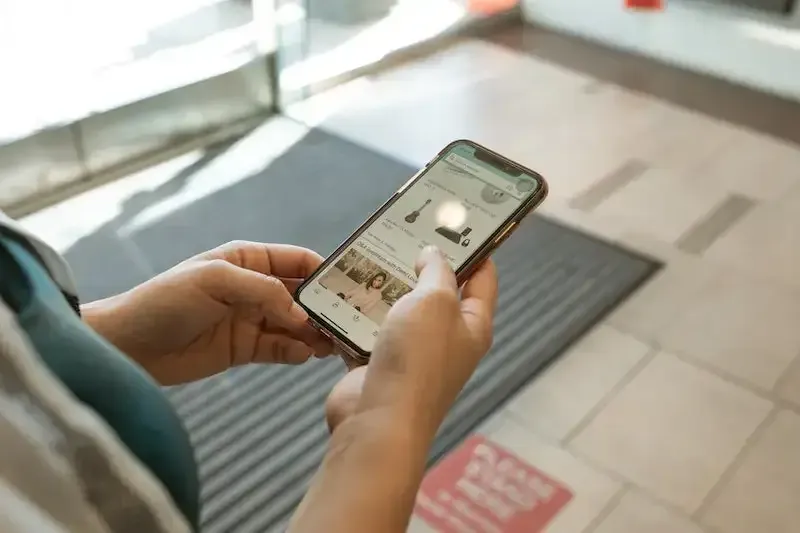
Uma explicação possível é uma falha de software, que vários fatores, como um aplicativo defeituoso ou uma versão desatualizada do iOS , podem desencadear. Outro possível culpado é um mau funcionamento do hardware, como uma tela danificada ou um sensor de toque com defeito .
Soluções para solucionar problemas e impedir que a tela do seu iPhone salte ou role
Independentemente da causa raiz, a boa notícia é que várias soluções simples podem ajudá-lo a corrigir esse problema do iPhone e restaurar o dispositivo ao seu estado normal e bem-comportado.
Desde recalibrar sua tela sensível ao toque até atualizar seu software iOS, há uma variedade de truques que você pode tentar para exorcizar aquele demônio da tela irritante de uma vez por todas.
Limpe a tela do seu iPhone e suas mãos
Às vezes, uma tela de salto ou rolagem pode ser causada por sujeira, poeira ou sujeira na tela ou em suas mãos.
Tente limpar a tela do seu iPhone com um pano de microfibra e certifique-se de que suas mãos estejam limpas e secas antes de usar o telefone.
Reinicie seu dispositivo iPhone
Uma simples reinicialização geralmente pode corrigir pequenas falhas de software que podem estar causando o mau funcionamento da tela.
- Para reiniciar o iPhone, pressione e segure o botão liga / desliga até ver a opção “deslize para desligar”.
- Depois disso, deslize para desligar o dispositivo.
- Após alguns segundos, pressione e segure o botão liga / desliga novamente até que o logotipo da Apple apareça.
Atualize seu software iOS

Se o software do seu iPhone estiver desatualizado, isso pode causar um problema na tela. Para atualizar seu software iOS, vá para “Configurações” > “Geral” > “Atualização de Software” e siga as instruções para baixar e instalar a versão mais recente do iOS.
Redefinir todas as configurações do seu iPhone
Redefinir as configurações do seu iPhone pode ajudar a corrigir quaisquer configurações incorretas ou corrompidas que possam estar fazendo com que a tela pule ou role. Para fazer isso, vá para “Configurações” > “Geral” > “Redefinir” > “Redefinir todas as configurações” e confirme sua seleção.
Recalibre a tela de toque do seu iPhone
Se a tela sensível ao toque do seu iPhone não estiver calibrada corretamente, ela pode pular ou rolar a tela. Para recalibrar sua tela sensível ao toque, vá para “Configurações” > “Geral” > “Acessibilidade” > “Toque” > “AssistiveTouch” e ative o botão de alternância.
Em seguida, toque em “Personalizar menu de nível superior” e selecione “Toque único”. Por fim, toque no ponto branco da tela e mova-o até ficar confortável.
Restaurar seu iPhone

Se nenhum desses métodos funcionar, pode ser necessário restaurar o dispositivo para as configurações de fábrica. Mas certifique-se de fazer backup de todos os seus dados importantes.
- Para restaurar o iPhone, conecte-o ao computador e abra o iTunes.
- Clique no ícone do seu iPhone e selecione “Resumo” > “Restaurar iPhone”.
- Siga as instruções para concluir o processo de restauração.
Esperançosamente, um desses métodos ajudará a corrigir o problema de pular ou rolar a tela do iPhone. Se nenhum desses métodos funcionar, talvez seja necessário entrar em contato com o Suporte da Apple ou uma Apple Store para obter mais assistência.



Deixe um comentário